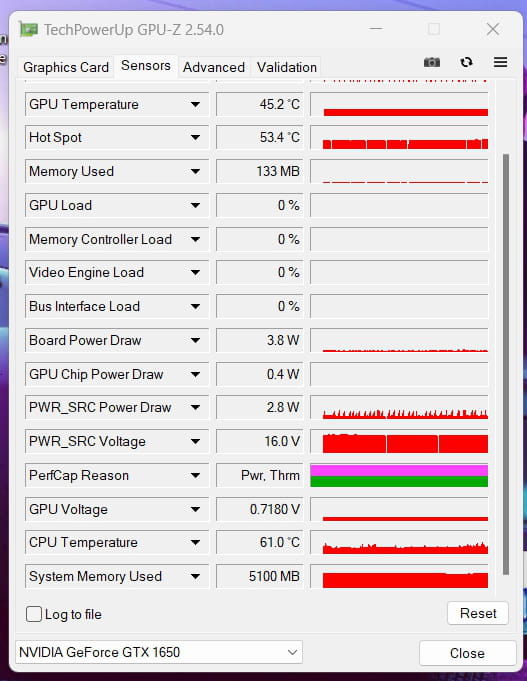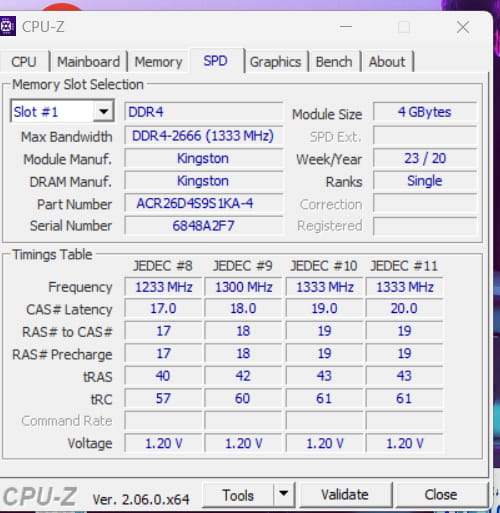PC portable qui surchauffe : est-ce un problème de GPU?
fabul Messages postés 45507 Date d'inscription Statut Modérateur Dernière intervention -
Bonjour, mon pc est un acer nitro 5, il a deux cartes graphiques et je pense que le problème vient de ma Nvidia 1650.
J'ai nettoyé la poussière, effectué plusieurs nettoyages avec des logiciels et voici ce que j'ai obtenu sur les différentes températures, cela vient bien de mon gpu..?
Mon pc atteind les 5000 RPM sans jouer et monte a 80° sans raison...
Quequ'un pourrait m'aider?
Je vous remercie
- PC portable qui surchauffe : est-ce un problème de GPU?
- Pc portable qui rame - Guide
- Réinitialiser pc portable - Guide
- Activer pavé tactile pc portable - Guide
- Downloader for pc - Télécharger - Téléchargement & Transfert
- Test batterie pc portable - Guide
2 réponses

Salut,
sur tes captures d'écran, le plus chaud est le processeur (CPU) et non la carte graphique (GPU) de la 1650, qui logiquement ne devrait se mettre en fonction que lors d'utilisation de certaines applications (ex les jeux)
Si ton PC à quelques années, le changement de la pâte thermique serait une bonne chose, en choisir une bonne du genre Arctic MX-4.
Si le problème persiste, c'est à dire une monté en puissance sans raison et donc de la température, il faudrait chercher du côté des virus, voir une réinstallation de windows complète si ça ne pose pas de problème.
++

Salut,
Avec les 1ère et 2ème parties, tu peux vérifier pour les malwares, puis avec la dernière, tu peux réduire les programmes en tâche de fond.
Tu peux analyser et supprimer des programmes nuisibles et virus avec RegRun Reanimator
https://greatis.com/security/reanimator.html
> Fix Problems > Fix Malware Issues
Il faut regarder dans les onglets en haut pour les différents types d'items vus.
Attention, il est important de bien trier, par recherches Internet et déductions et/ou analyses VirusTotal* pour ne supprimer que des virus ou inutiles, parce qu'il détecte tout et n'importe quoi, bon ou pas, important ou pas, ce n'est pas un "antivirus", mais plutôt un outil d'analyse qui permet de voir des détails techniques sur des éléments possiblement actifs, des fois bons, des fois mauvais.
Il montre des détails comme les types, les noms et la localisation des fichiers etc. ce qui sert des indices souvent concrets.
Que ce soit marqué en rouge, jaune, bleu ou vert, c'est l'utilisateur/utilisatrice qui doit juger de la pertinence de ce qu'il détecte.
Cocher les items à supprimer et non les autres et cliquer sur le bouton rouge, dans toutes les sections ou il y a à supprimer, puis aller à Finish! et cliquer le bouton pour redémarrer Windows.
Si il ne détecte pas assez tu peux utiliser le bouton Filter Set ou le Inspection Mode pour tout voir.
Ou On-Line Multi-Antivirus Scan
Ou en fermant la première fenêtre de Reanimator par le X en haut à droite, et l'onglet Reanimator > Anti Spyware Full Check...
----------------------------------------------------------------------------------------------------------------------------
Le programme VirusTotal Uploader *Download the App here*
https://support.virustotal.com/hc/en-us/articles/115002179065-Desktop-Apps
Pour (Un fichier) > Clic droit > Envoyer vers > VirusTotal
(Afficher les fichiers cachés si il faut dans Affichage > Options > Affichage)
Pour avoir les résultats en direct en ligne d'analyses du fichier par une soixantaine de moteurs antivirus, en plus de l'onglet Détails pour voir si le fichier est signé et vérifié ou pas etc.
On peut utiliser l'option Reupload pour obtenir une nouvelle analyse du fichier en cas de fichier récent peu analysé.
----------------------------------------------------------------------------------------------------------------------------
Tu peux faire du ménage dans les éléments invalides et inutiles en démarrage avec Autoruns
Tu peux télécharger Autoruns ici, extraire tout dans un nouveau dossier, et l'exécuter en tant qu'administrateur.
https://learn.microsoft.com/en-us/sysinternals/downloads/autoruns
Prends ton temps, regardes tous les détails, fais des recherches.
Dans les onglets "Logon" et "Scheduled Tasks", tu peux désactiver ou supprimer du démarrage automatique des éléments tiers inutiles pas de Microsoft ou Windows importants, soit en les décochant, ou par clic droit > Delete.
Regarder l'onglet "Services", mais ne pas les désactiver si parfois utiles, c'est mieux de les passer en mode "Manuel" (Pour démarrer à la demande) avec services.msc de Windows, par clic droit sur le bouton Démarrer > Exécuter: services.msc
Avec Autoruns tu as la liste des services Non Windows, alors ça aide.
Les changements seront pris en compte en redémarrant Windows.
Après dis nous, que tu aie encore besoin d'aide ou pas...
@+